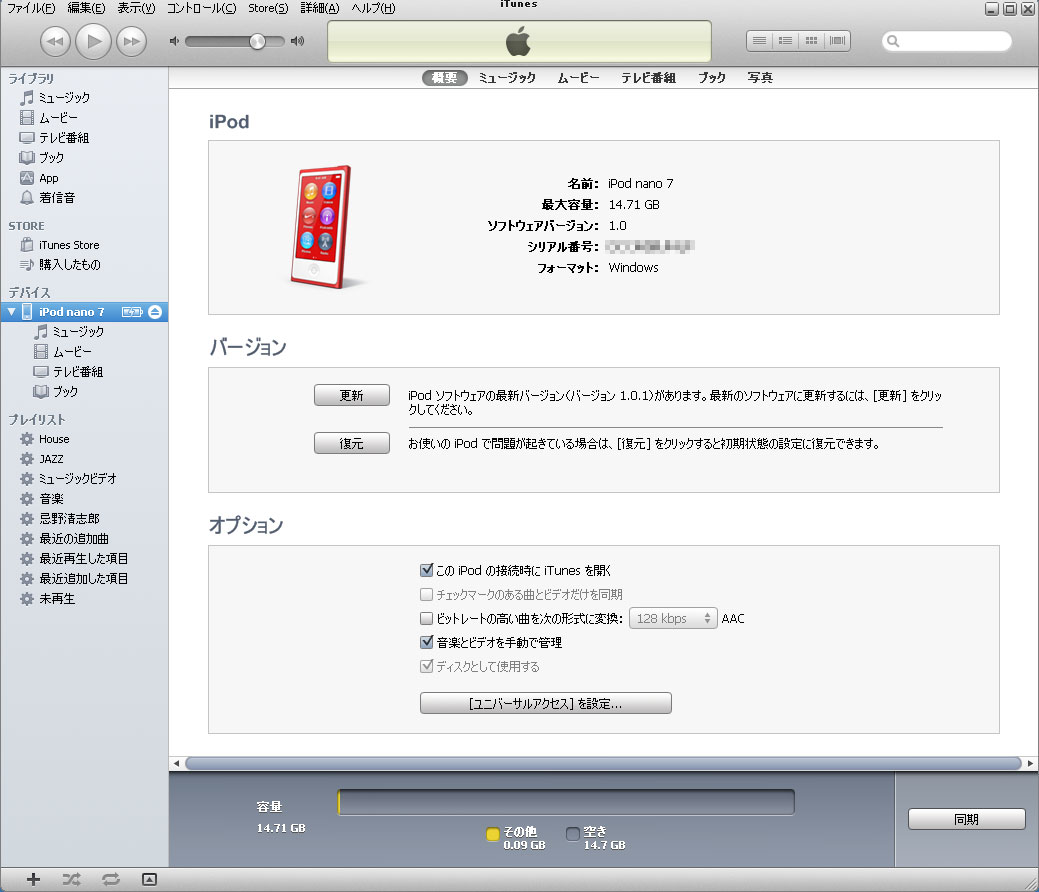初めてiPod nanoとPCを接続する
iPod nano[第7世代/2012年版]とPCの初回接続時の設定
iTunesのインストールが終わったら、iPod nanoとPC(iTunes)の接続をして音楽や写真を同期(iPod nanoにコピー)します。
まずはiPod nanoとiTunesを接続します。
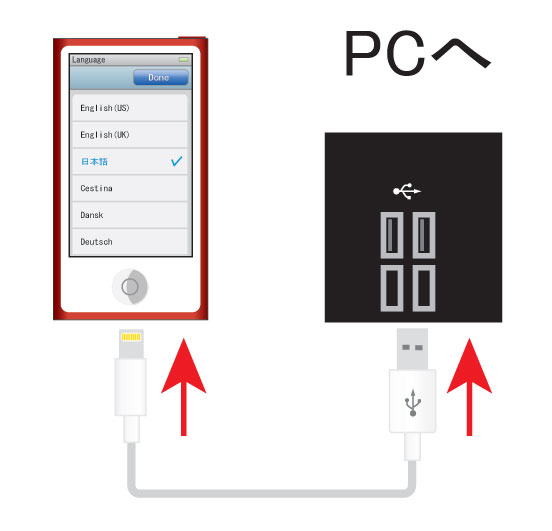
まずはiPod nanoとiTunesを接続します。
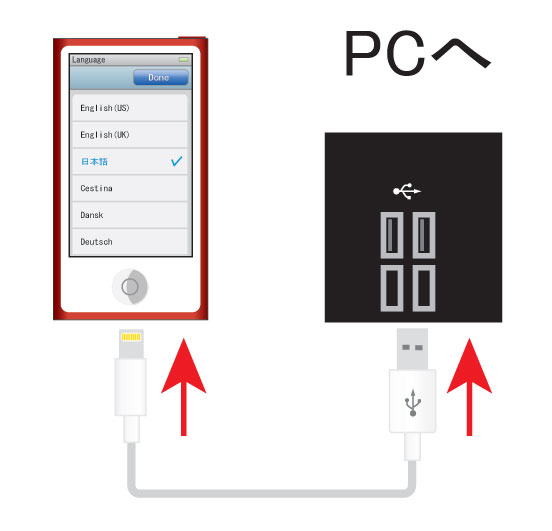
iTunesが起動してiPodユーザー登録、iTunes Storeアカウント設定画面になります。
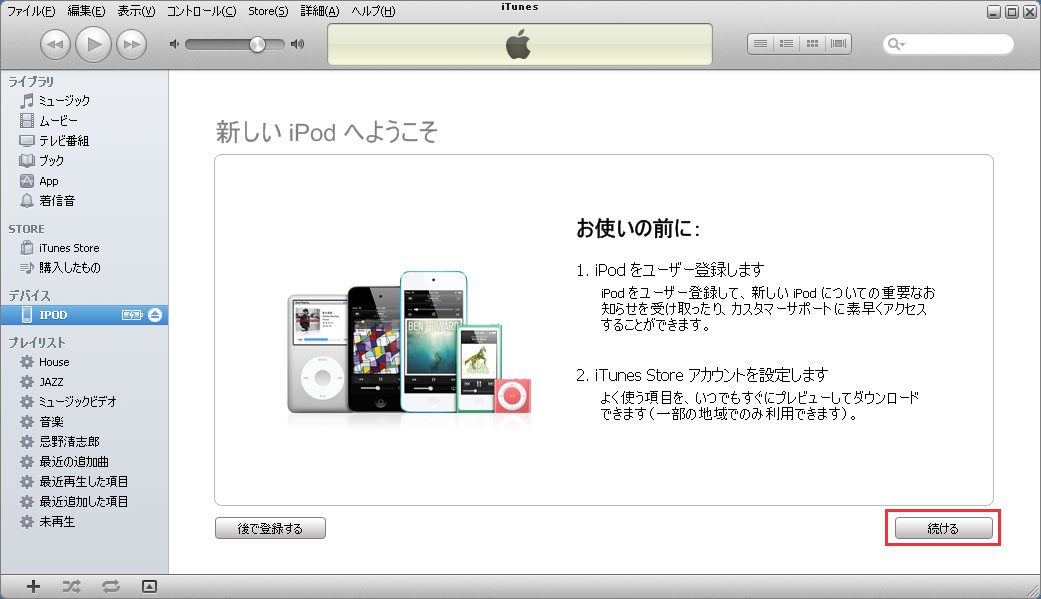
iTunesの使用許諾契約に同意し、続ける
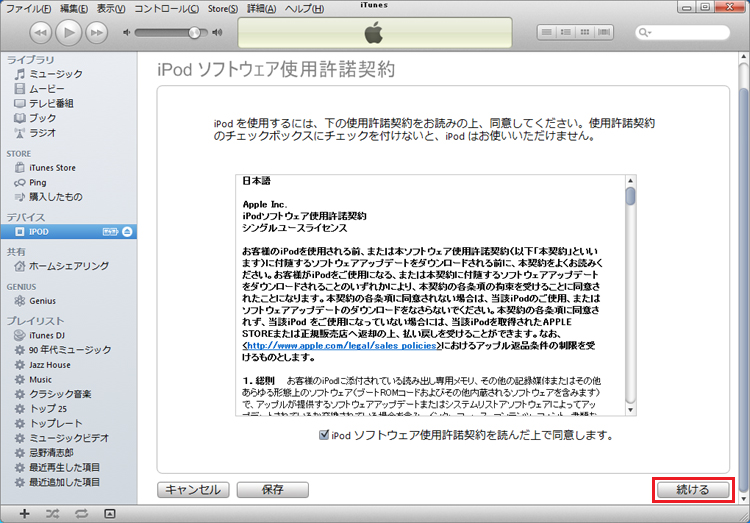
1 既にApple IDを持っているか、新規でApple IDを作成するかを選択。
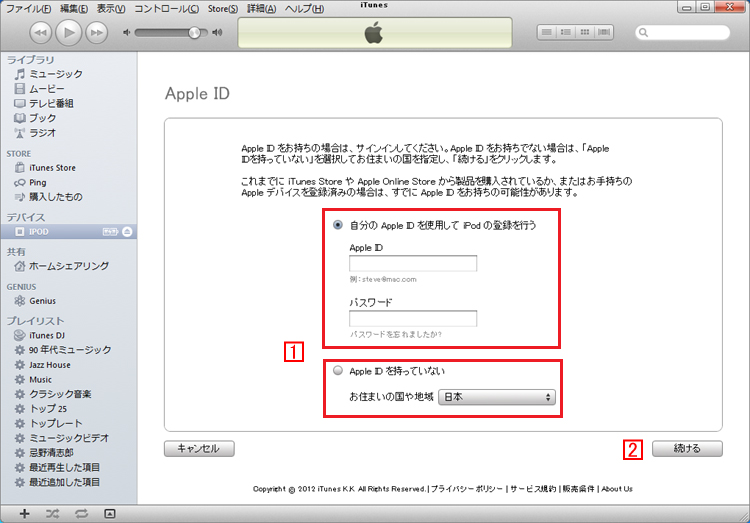
1 で新規Apple ID作成の場合、クレジットカード番号の登録が必要になります。
→ クレジットカードの登録を行いたくない場合
クレジットカードなしでApple ID登録する を参考に
Apple IDを持っていない場合はiPod nanoのユーザー登録を行います。
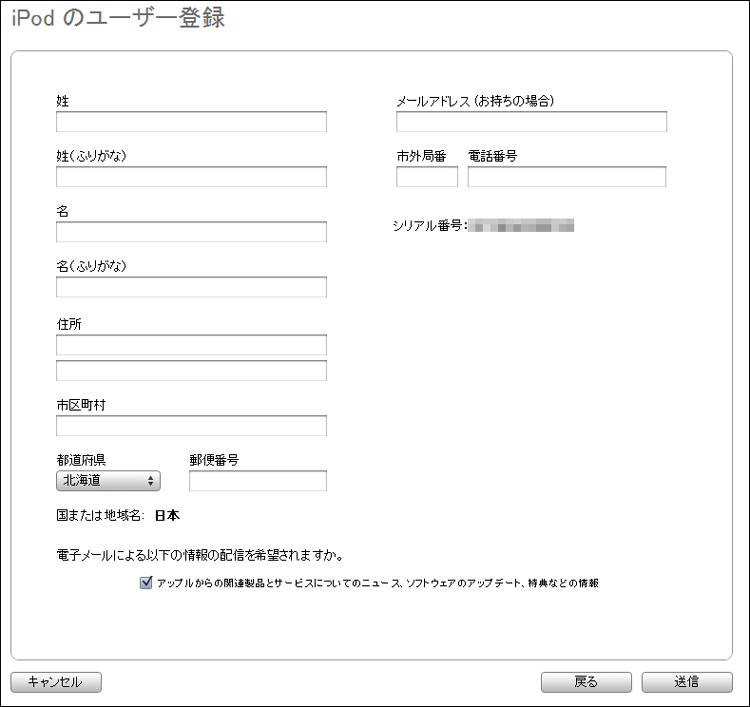
iPod nanoの名前を決め、音楽や写真の同期(コピー)を行うかを設定します。
後で設定は変更できますし、既に多くの曲をiTunesに入れてあり、どの曲をiPod nanoに入れたいか細かく設定したい場合は、取り合えずチェックを外しておけば良いかと思います。
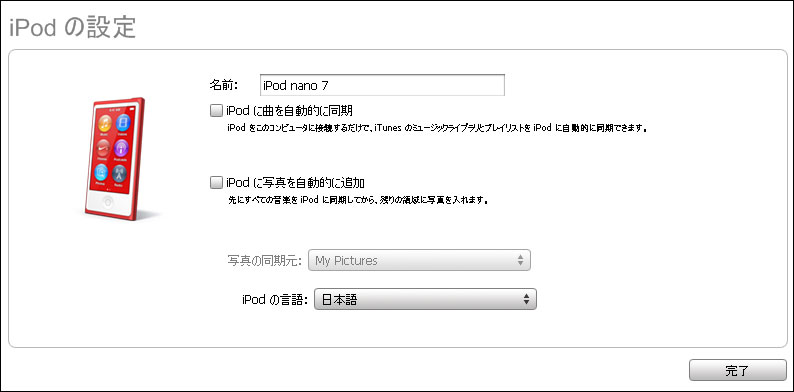
同期(コピー)が完了
後で設定は変更できます。